国旅手游网提供好玩的手机游戏和手机必备软件下载,每天推荐精品安卓手游和最新应用软件app,并整理了热门游戏攻略、软件教程、资讯等内容。欢迎收藏
网友画心提问:ps画斜线怎么画直
制作图片的时候,肯定难免会需要使用到斜直线的功能来进行操作,可是有很多的用户并不知道ps怎么画斜直线,其实并没有什么难度,下面就看看操作方法吧。
1、首先打开ps软件,然后点击左侧的“矩形”。
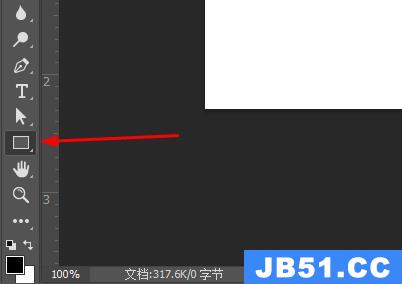
2、然后右击,选择下面的“直线工具”。
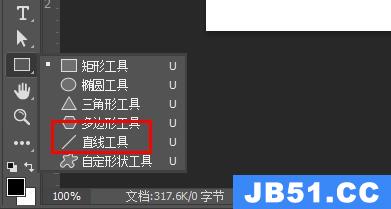
3、之后就可以在编辑界面中画斜直线了。
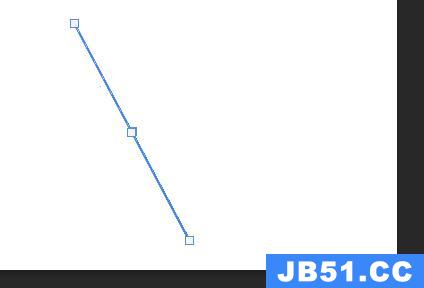
4、还可以多画几条,然后按下回车就可以完成了。
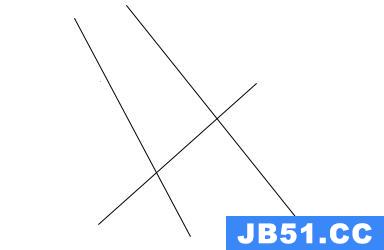
相关文章:如何复制图层
以上是国旅软件为你收集整理的ps怎么画斜直线详细介绍全部内容。
如果觉得国旅软件网站内容还不错,欢迎将国旅软件推荐给好友。
关于《ps怎么画斜直线详细介绍》相关问题的解答寒窒小编就为大家介绍到这里了。如需了解其他软件使用问题,请持续关注国旅手游网软件教程栏目。
版权声明:本文内容由互联网用户自发贡献,该文观点仅代表作者本人。本站仅提供信息存储空间服务,不拥有所有权,不承担相关法律责任。如果发现本站有涉嫌抄袭侵权/违法违规的内容,欢迎发送邮件至【1047436850@qq.com】举报,并提供相关证据及涉嫌侵权链接,一经查实,本站将在14个工作日内删除涉嫌侵权内容。
本文标题:【ps如何画斜直线[ps怎么画斜着的直线]】
本文链接:http://www.citshb.com/class178246.html
![天高海阔不愿放弃[歌词天高海阔]](http://img.citshb.com/uploads/article/20240923/66f175704fc0e.jpg)